可移植网络图形 (PNG) 文件格式被广泛使用,因为它允许无损图片压缩。但是,如果您曾经处理过学校或企业的照片,您就会知道让文件按照您的需要运行是多么困难。因此,将 PNG 转换为 PDF 是必要的,因为 PDF 允许您更轻松地共享图像,同时保证这些图像几乎可以在任何设备上查看。由于具有密码保护和水印等选项,它们也比常规图像文件更容易保护。
根据文章的不同,您可以使用各种方法将 PNG 转换为 PDF。本文将教您如何使用离线和在线方法将 PNG 转换为 PDF。
如果您不想依赖持续的互联网访问,可以使用桌面软件将 PNG 转换为 PDF。您唯一需要访问互联网的时间是首次下载安装文件时。您只需下载并安装该软件,然后在本地将 PNG 转换为 PDF,无需连接互联网。以下是如何使用离线方法将 PNG 转换为 PDF:
Coolmuster JPG to PDF Converter是一款灵活的软件,适用于Windows 11、10、8 和 7,并支持各种常见图像格式,如 PNG、JPG、TIFF 和 BMP。这是将照片转换为高质量 PDF 文件的简单方法。该程序将照片转换为 PDF 时,其质量将保持不变。该软件始终如一地生成忠实于源材料的高质量 PDF。
此外, Coolmuster JPG to PDF Converter允许同时转换多张照片,使其成为一个节省时间的工具。该软件提供编辑功能,例如自定义 PDF 文档的页面大小和边距以提高最终产品的质量。
Coolmuster JPG to PDF Converter的独特功能包括:
以下是如何使用Coolmuster JPG to PDF Converter将 PNG 更改为 PDF:
01下载、安装并打开 JPG 转 PDF 转换器。点击“添加文件”或“添加文件夹”按钮,找到您想要转换的 PNG 图像。或者,拖动 PDF 文件。加载的数据将显示在数据列表部分。

02从左侧列表中选择要使用的图像,并修改生成的 PDF 的边距和页面大小。然后,更改默认输出文件夹或输入新文件夹。

03单击“开始”。正在进行的栏将向您更新转换状态;当达到 100% 时,该过程完成。从弹出窗口中选择“在文件夹中显示”或从软件主菜单中选择“打开文件夹”来访问生成的 PDF 文件。

阅读更多:
如何将 PDF 转换为高质量的 PNG? 8 个专家提示和技巧
高效的 PDF 增强:如何像专业人士一样将图像添加到 PDF
PDF 格式的创建者 Adobe Acrobat 可以满足您从 PNG 到 PDF 的任何转换需求。您还可以将各种图像格式转换为 PDF,如 TIFF、BMP、GIFF和 JPG。经过转换过程后,照片将保持其原始质量。以下是如何使用 Adobe Acrobat 将 PNG 转换为 PDF,步骤如下:
步骤 1. 下载并启动 Adobe Acrobat。从“工具”菜单中选择“创建 PDF”。

步骤2.点击“选择要转换为PDF的文件”按钮添加文件。
步骤3.单击“转换为PDF”。完成后,单击“文件”菜单,这将引导您到“保存”按钮。
Preview是macOS中内置的图像查看器,可以转换任何文件类型并可以打开为PDF格式。它支持保存多种格式的图像,例如JPEG、PNG、HEIF、BMP和PDF。这使得它成为一个有效的 PNG 到 PDF 转换器。要了解如何在Mac上将 PNG 保存为 PDF,请阅读以下简单步骤:
步骤 1. 选择要使用的文件并右键单击它。选择“打开方式”>“预览”。

步骤2.单击“文件”,然后选择“导出为PDF”。

步骤 3. 决定文档的保存位置,为其指定新名称,然后选择纸张尺寸和方向。此外,您还可以使用密码加密您的 PDF 。然后单击“保存”将转换后的 PNG 保存为 PDF。
不能错过:
如何离线和在线将 JPG 合并为 PDF 文件 [ Windows / Mac ]
如果您希望在计算机上安装其他软件以外的其他软件,建议您使用将 PNG 转换为 PDF 的在线方法。您可以从任何具有互联网连接的位置访问在线工具,无需担心设置程序。以下是如何使用在线方式将 PNG 文件合并为一个 PDF:
PNG 到 PDF 转换器使从多个 PNG 图像创建 PDF 变得简单,使它们更容易组织和分发。下载次数没有限制,无需注册,文件不加水印。 PNG to PDF Converter 可以自动旋转、优化和缩小照片,而不会损失质量。
以下是如何使用 PNG 到 PDF 转换器将 PNG 合并到一个 PDF 中:
步骤1.在PNG转PDF在线网站上,选择“上传文件”按钮添加文件。
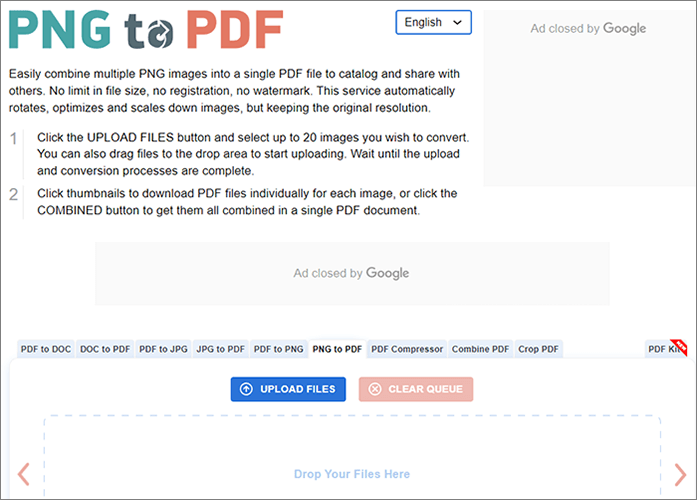
步骤 2. 单独下载每个文件或单击“合并”按钮将它们合并为 PDF。
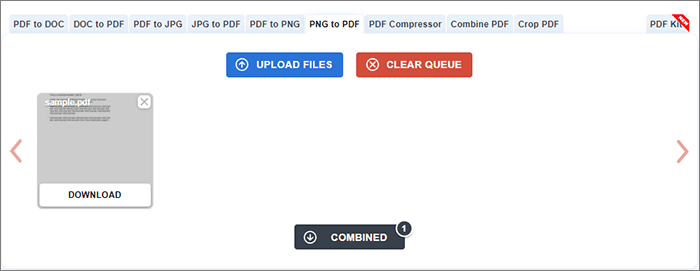
Soda PDF 是一项在线服务,可以快速轻松地将 PNG 图像转换为 PDF 文档,无需使用复杂的软件。转换过程只需不到两分钟,并且不会影响图像质量。以下是如何使用 Soda PDF 将 PNG 转换为 PDF:
步骤1.在Soda PNG to PDF网站上,单击“选择文件”进行处理。
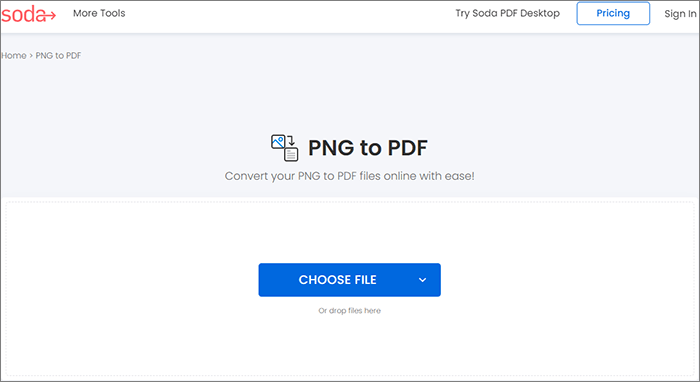
步骤 2. 您的文件已转换。下载文件。
可能喜欢:
如果您经常使用在 Internet 上找到的 PDF 项目,您可能会熟悉 Adobe Acrobat。这个基于网络的 PDF 工具具有许多有用的功能,其主要目的是使 PDF 文件的处理更加容易。如果您急于将一个 PNG 文件转换为 PDF,无论您身在何处,都无需再犹豫,因为 Adobe Acrobat 将无缝处理您的转换。
使用 Adobe Acrobat 从 PNG 转换为 PDF 只需执行以下两个步骤:
步骤1.在Adobe Acrobat的将PNG转换为PDF页面上,点击“选择文件”按钮。
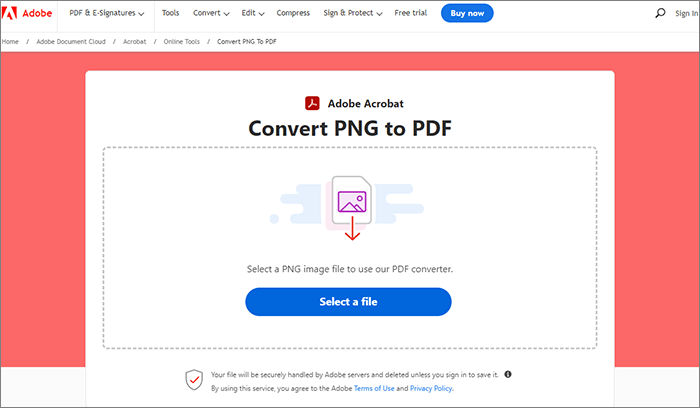
步骤 2. Adobe 已将您的 PNG 转换为 PDF。下载您的 PDF 文件。
Smallpdf 是一个简单的 Web 服务,可让您在两分钟内将 PNG 转换为 PDF。其他图像格式,如 GIF、BMP、TIFF 和 JPG,也可以转换,并且可以轻松地将许多 PNG 图像合并到一个 PDF 中。上传和下载的 SSL 加密可确保所有文件的完全机密性。
以下是如何使用 Smallpdf 将 PNG 保存为 PDF:
步骤 1. 单击“选择文件”或将 PDF 拖放到 Smallpdf PNG to PDF 网站上。
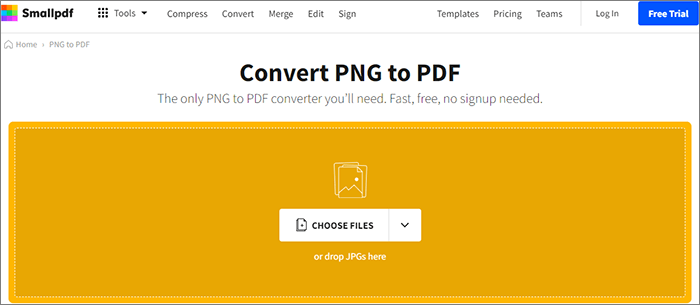
步骤2.点击“转换”按钮。
步骤 3. 下载转换后的 PDF。
Online2PDF是一款旨在将PNG文件高效转换为PDF文档的综合软件。仅当您的组合文件超过 150 MB 时,此免费的 PNG 到 PDF 转换器才需要注册。此外,输出 PDF 将准确反映输入图像的原始质量。
以下是如何使用 Online2PDF 将 PNG 转换为 PDF:
步骤 1. 访问 Online2PDF 网站。选择您要转换的文件。
步骤 2. 您可以选择合并文件,以便将它们下载为一个,然后单击“转换”按钮。

步骤3.任务完成。您现在可以下载它。
也可以看看:
转换魔法:如何像专业人士一样将 Pages 文档作为 PDF 发送
PDF Candy 是将 PNG 文件转换为 PDF 的安全解决方案,优先保护您的资产免遭未经授权的访问。您可以使用批量转换功能转换大量文件,从而节省时间和工作。只要您有强大的互联网连接,这个免费的 PNG 到 PDF 转换器就可以帮助您在两分钟内将 PNG 转换为 PDF。
以下是如何使用 PDF Candy 将 PNG 转换为 PDF:
步骤1.将PDF Candy PNG打开到PDF网页,然后单击“+添加文件”按钮。
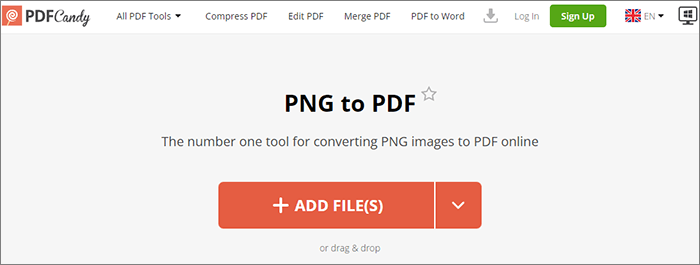
步骤2.选择“转换1个文件”。
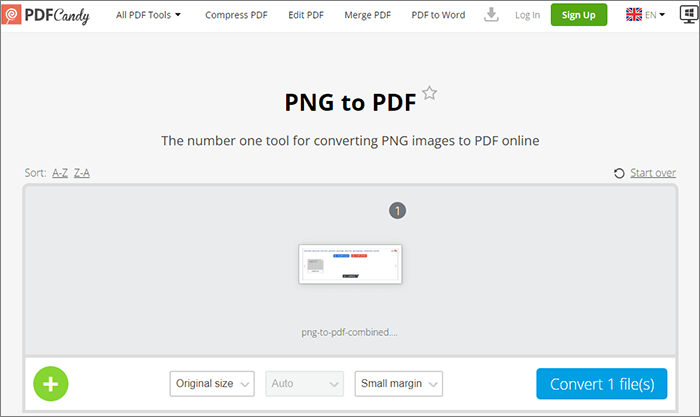
步骤3.转换完成后,下载文件。
将图像从 PNG 转换为 PDF 格式一直比当今顶级的转换器软件更具挑战性。本文提供了一系列精选的可靠免费软件解决方案,用于转换图像,无论您是否连接到互联网。但是,如果您不确定如何将 PNG 转换为 PDF,我们相信Coolmuster JPG to PDF Converter将满足您的所有转换要求。立即获取,轻松将 PNG 转换为 PDF。
相关文章:
[轻松办公解决方案] 如何将 DOCX 转换为 PDF - 6 种方法
【简易PDF解决方案】如何通过多种方式将扫描的PDF转换为Word
[简单指南]通过 Adobe Acrobat 及替代方案将 Word 转换为 PDF
如何将 Microsoft Word 文档转换为 PDF:快速高效